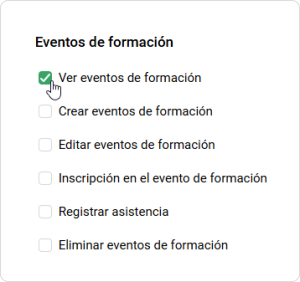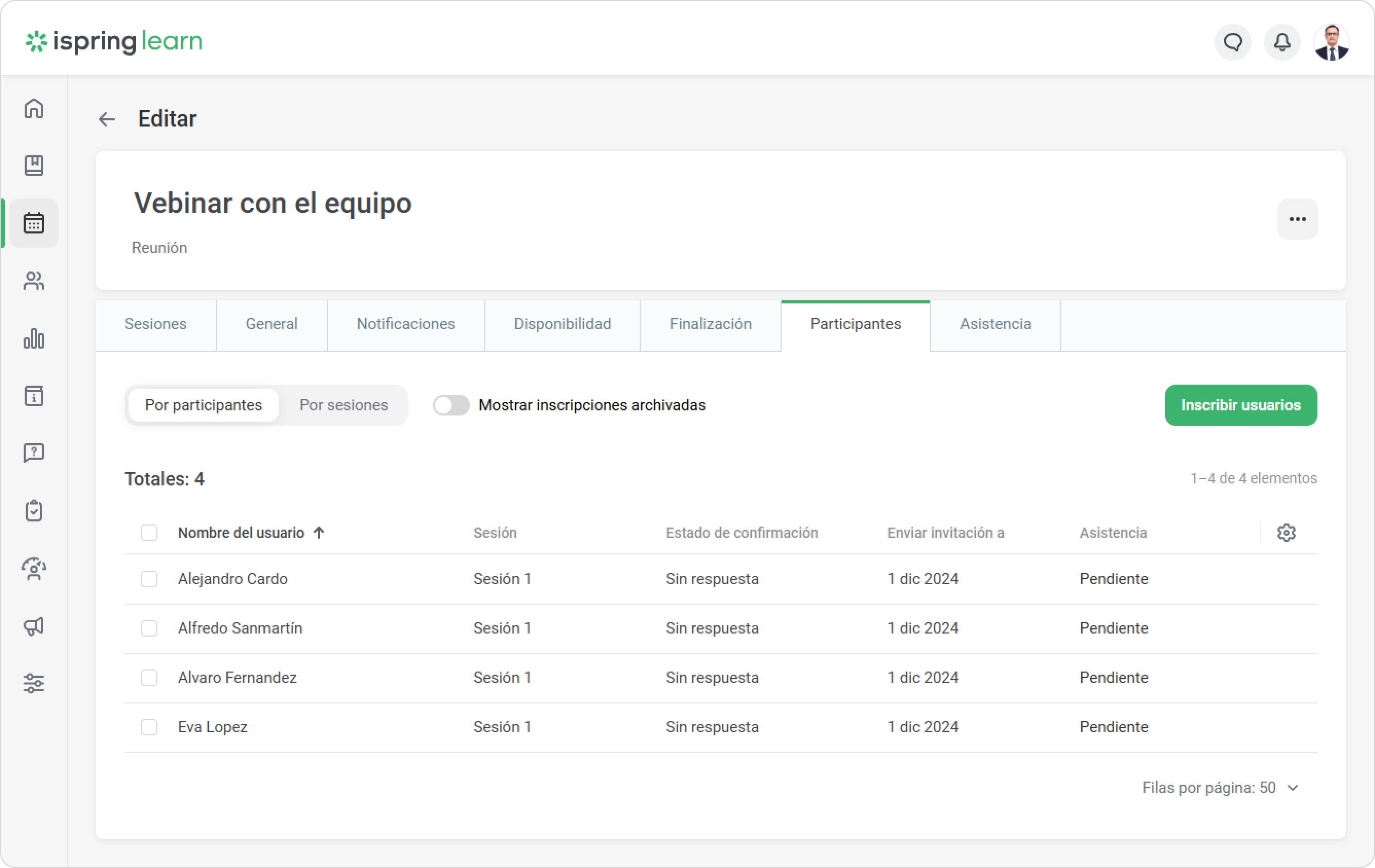Puede añadir no solo materiales de aprendizaje, sino tambiéneventos de formación a sus cursos, tanto presenciales como online. Por ejemplo, al hacer el curso de incorporación de nuevos vendedores, los alumnos verán el vídeo sobre los productos de la empresa por su cuenta y practicarán cómo venderlos durante una sesión de formación que impartirá en tiempo real un vendedor con experiencia.
...
| Panel |
|---|
|
- Solo puede añadir eventos de formación existentes a un curso. Por eso es importantecrear el evento de formación de antemano.
- Un evento de formación puede ser añadido a un curso solo una vez.
- En la ventana Añadir un elemento de aprendizaje, puede seleccionar qué eventos de formación buscar: próximos (por defecto) o pasados. En este caso, se buscará solo en la sección seleccionada.
- En la ventana Añadir un elemento de aprendizaje, el usuario verá los eventos de formación que ha creado, así como los eventos de formación que fueron creados por usuarios de los departamentos que el usuario gestiona.
- Los eventos de formación de la ventana Añadir un elemento de aprendizaje son visibles para los usuarios que tienen permiso para ver eventos de formación.
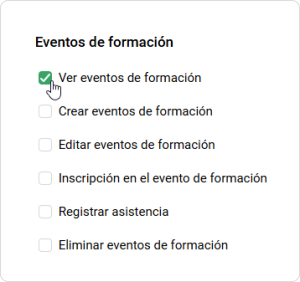
- Si un usuario no tiene permiso para editar eventos de formación, no podrá cambiar el título o la descripción de un evento de formación.
El título y la descripción de un evento de formación son idénticos para un evento de formación independiente y para el mismo evento de formación incluido en un curso. Puede ir a editar un evento de formación directamente desde el curso.
- Un usuario puede estar inscrito en el mismo evento de formación tanto dentro de un curso como separadamente (una inscripción independiente).
- Un usuario puede tener múltiples inscripciones en el mismo evento de formación. Por ejemplo, un usuario puede estar inscrito en un evento de formación separadamente y como parte de un curso/múltiples cursos.
- En la pestaña Participantes de un evento de formación, verá tanto usuarios inscritos en eventos de formación incluidos en un curso como en eventos de formación separados.
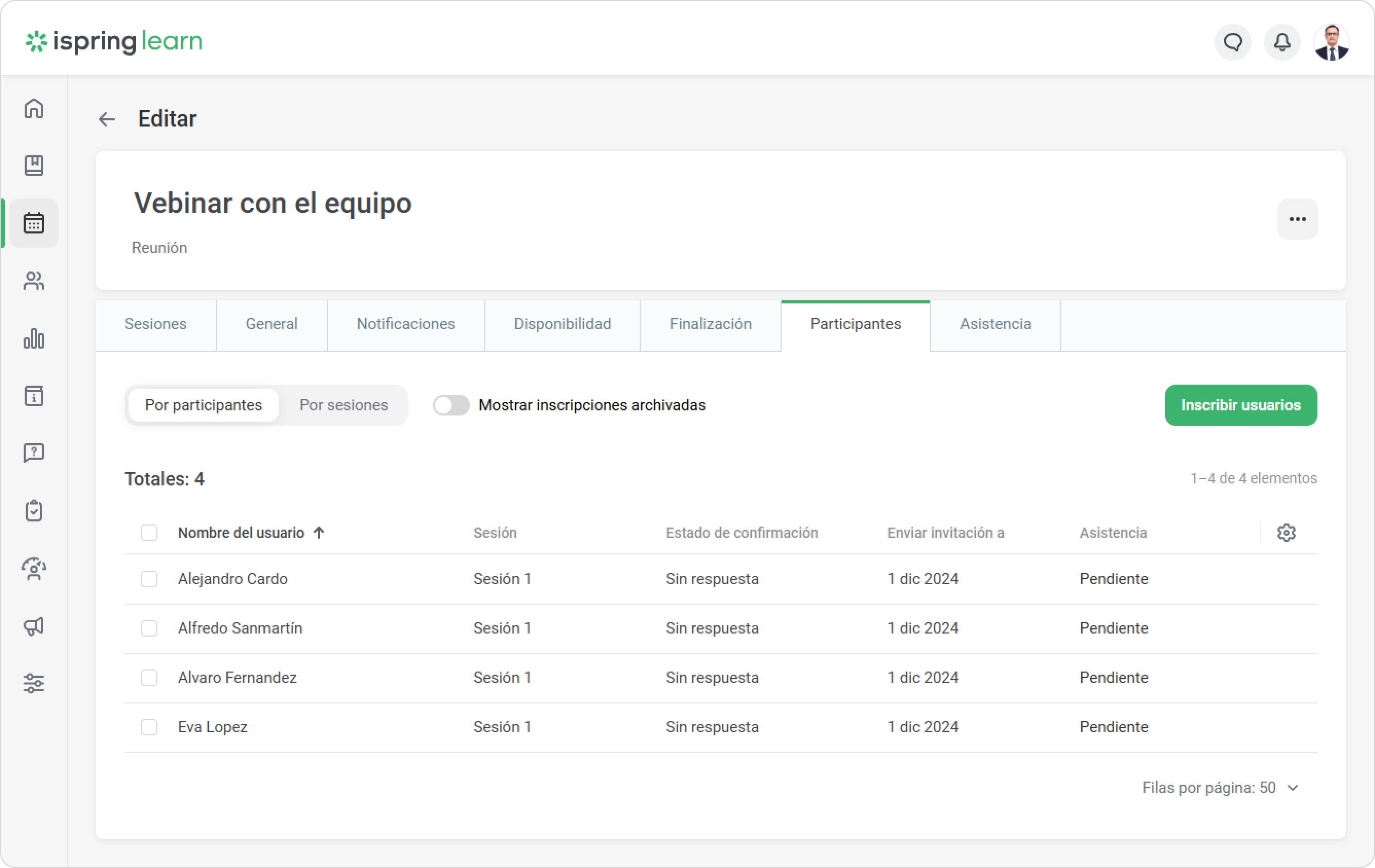
- Supongamos que dos cursos diferentes incluyen el mismo evento de formación. Vamos a inscribir al mismo usuario en ambos cursos. Si este usuario está inscrito en la misma sesión de formación dentro de ambos cursos (o elige las mismas sesiones por su cuenta), las estadísticas de la sesión se registrarán conjuntamente en los informes.
- Cuando añada un evento de formación a un curso, se mantendrán las siguientes propiedades y ajustes del evento de formación independiente:
• notificaciones enviadas X días antes del evento formación sobre el inicio, la cancelación y las modificaciones del evento de formación
• el título y la descripción del evento de formación
• la imagen de portada
• el organizador
- Cuando inscriba usuarios en un curso que incluya un evento de formación, se enviará una notificación de inscripción en el curso. Los usuarios no recibirán una notificación de que se les ha asignado el evento de formación.
|
...